
PC’deki iTunes’da görsel efektleri açma
Renkli ışık şovları izlemek için iTunes görselleştiriciyi kullanın. Görselleştiriciyi müzikle veya müziksiz kullanabilirsiniz; efektler çalınan müziğe bağlı olarak değişir.
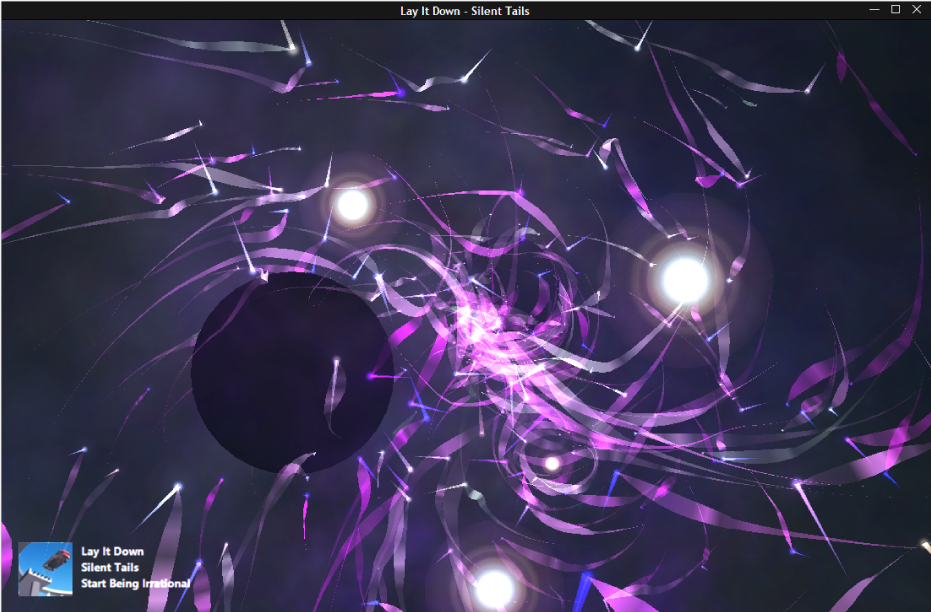
Görselleştiriciyi video klipler içeren bir listeyle kullanırsanız görselleştirici saptanmış olarak videoları gösterir. Bu ayarı istediğiniz zaman değiştirebilirsiniz.
PC’nizdeki iTunes uygulamasında ![]() , aşağıdakilerden birini yapın:
, aşağıdakilerden birini yapın:
Görsel efektleri açma: Görüntü > Görselleştirici > Görselleştirici’yi Göster’i seçin.
Seçenekleri değiştirmek için Görüntü > Görselleştirici > [seçenek] öğelerini seçin. Örneğin, müzik videolarını göstermek veya gizleme için Görüntü > Görselleştirici > Videoları Oynat komutunu seçin. Onay işareti, videoların gösterileceği anlamına gelir.
İpucu: Görselleştiriciyi denetlemek için kullanabileceğiniz komut listesini göstermek veya gizlemek için görselleştirici açıkken klavyenizdeki Soru İşareti tuşuna (?) basın.
Görsel efektleri kapatma: Görüntü > Görselleştirici > Görselleştirici’yi Gizle’yi seçin veya Esc tuşuna basın.